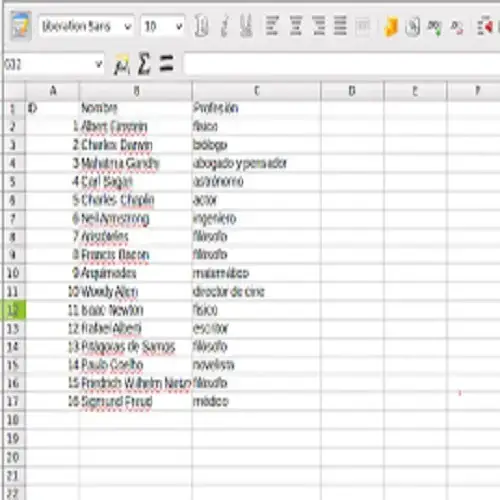
¿Cómo ejecutar CHKDSK?
Ejecutar CHKDSK. ¿Cómo ejecutar CHKDSK? ¿Cómo ejecutar CHKDSK? Dentro de este articulo te lo enseñamos y muchos detalles más. Si tienes alguna inquietud recuerda contactarnos a través de nuestras redes sociales, o regístrate y déjanos un comentario en esta página. También puedes participar en el WhatsApp. Si usas Telegram ingresa al siguiente enlace.
En la actualidad, para ninguna persona es un secreto que Windows, es uno de los sistemas operativos más populares y utilizados dentro de las últimas décadas, siendo incluso mejor que muchos en el mercado, aplastando totalmente a la competencia. Gracias a sus increíbles funciones y programas, los cuales nos dejan un sinfín de facilidades y posibilidades.
Una de esas posibilidades, es para ejecutar el CHKDSK una de sus funciones integradas, las cual nos permite hacer que nuestro disco duro arranque sin ningún tipo de errores. Una función bastante necesaria, al momento de tener que reparar o solventar una falla en nuestro disco duro.
Así, que aunque no seas todo un técnico en computadoras, pero requieres ejecutar el CHKDSK, dentro de este artículo te enseñamos como hacerlo, además de todos los datos básicos que tienes que conocer, antes de poder ejecutarlo.
Índice
1 ¿Qué es CHKDSK?
2 Pasos para ejecutar el CHKDSK
2.1 Ejecutar CHKDSK en Windows 7
2.2 Otra forma para ejecutar CHKDSK en Windows 7
2.3 Ejecutar CHKDSK en Windows 8 y 10
3 Comandos de CHKDSK que podemos utilizar para evaluar nuestras unidades de almacenamiento
4 ¿Existe CHKDSK para Mac?
¿Qué es CHKDSK?
La palabra CHKDSK, realmente es un diminutivo que uno dos palabras, las cuales son Check Disk. Este por su parte, es un comando en donde podemos verificar y/o reparar las unidades de almacenamiento, que se encuentran dentro de nuestros computadores. Esas mismas unidades, pueden ser tanto, el disco duro como los dispositivos USB conectados.
Cuando pasemos el CHKDSK dentro de nuestras unidades, podemos notar que las mismas mejoran el rendimiento, además de que optimizan su utilización y tiempo útil. Entre sus funciones principales, podemos encontrar las siguientes:
- Realización de escaneos completos, con la reparación de errores físicos y/o lógicos los cuales pueden estar dentro de nuestras unidades de almacenamiento.
- Monitoreo completo del estado en que se encuentra el disco duro, todo en tiempo real.
Entre muchas otras más funciones, que realmente resultan muy útiles, cuando nuestras unidades de almacenamiento, no se encuentran funcionando como debería o como quisiéramos.
Pasos para ejecutar el CHKDSK
Realmente los pasos son bastante sencillos y podemos realizarlos, dentro de nuestro ordenador con cualquiera de las versiones de Windows, desde la 7, la 8 y la 10, dado a que se encuentra disponible, para todas ellas.
Ejecutar CHKDSK en Windows 7
Dentro de los pasos, que debemos de realizar para ejecutar el CHKDSK, se encuentran los siguientes:
Primeramente debes de dirigirte al menú de inicio, para luego ejecutar el CMD, esto con ayuda de los permisos de administrador.
Después de estar dentro, deberemos escribir el comando como tal, con ello podemos implementar diferentes opciones de una manera consecutiva, para así poder conseguir un análisis completo de nuestro disco duro.
- Ejemplo: CHKDSK F: /f /r /x /v
Después deberás de ir ejecutando cada una de esas opciones, para conseguir un detallado y mejor resultado.
Luego, deberás de reiniciar tu computador, después de haber terminado el chequeo completo.
¡Eso es todo! De esa forma tan sencilla habrás podido ejecutar CHKDSK en Windows.
Nota
Debes de saber, que estos pasos son exclusivamente para el sistema operativo de Windows 7, debido a que para sus versiones siguientes, realmente se aprecian otro tipo de pasos, además de que el mismo comando, posee más funciones, que también se deben de mencionar.
Otra forma para ejecutar CHKDSK en Windows 7
Este es otro método, que puedes utilizar si quieres ejecutar CHKDSK dentro de Windows 7. Para ello simplemente debemos de seguir estos pasos:
Primeramente debes de dirigirnos al menú de inicio, dentro de él escribir “ejecutar”, en eso tendremos que conceder los permisos de administrador para que se pueda iniciar el chequeo.
Después de que el comando ya haya realizado todo su trabajo, simplemente deberás de apagar y volver a encender tu computador.
¡Eso es todo! Con esos sencillos pasos habrás podido ejecutar el CHKDSK en el computador.
Ejecutar CHKDSK en Windows 8 y 10
Dentro de Windows 8 y Windows 10, este comando posee más funciones y virtudes al momento de realizarle mantenimiento a nuestro disco duro, además de corregir de una manera automática los errores encontrados en él. También dentro de estas versiones, se puede encontrar una función para revisar unidades del disco particularmente por separado.
Para poder ejecutarlo, simplemente debemos de seguir las siguientes indicaciones:
Dentro de nuestro ordenador debemos presionar los comando de teclado Windows + R, en eso deberá de abrirse una nueva ventana del buscador, dentro de ella debes de ingresar las letras CMD y luego escribir CHKDSK sumado a la letra de la unidad, que deseas examinar.
- Ejemplo: CHKDSK C: /SCAN
Comandos de CHKDSK que podemos utilizar para evaluar nuestras unidades de almacenamiento
Realmente tenemos la posibilidad de utilizar diferentes comandos del CHKDSK, con los que podemos evaluar y reparar errores dentro de nuestras unidades de almacenamiento, esos mismos comandos, son los siguientes:
- /SPOTFIX: Este es utilizado en los momentos en que deseamos reparar el disco duro.
- /SCAN: Por su parte, este se utiliza solo cuando queremos examinar las unidades de almacenamiento.
- /FORCEOFFLINEFIX: Este tiene la función de reparar el inicio de Windows, si este se encuentra fallando.
- /OFFLINESCANANDFIX: Este se utiliza para poder reparar Windows al ser iniciado y además buscar la unidad para reparar, partiendo desde el mismo inicio.
- /PERF: Esta función nos permite generar una evaluación rápida de nuestro sistema operativo.
- /SDCLEANUP: Por su parte, esta nos ayuda a reparar todos los datos de seguridad dentro de nuestro ordenador.
¿Existe CHKDSK para Mac?
Realmente dentro del sistema operativo de Mac, podemos encontrar diferentes herramientas, que nos ayudan a reparar y chequear nuestro disco duro, particiones y sistema de archivos. Esas mismas herramientas similares a CHKDSK, aunque no precisamente funcionan de la misma forma y no poseen los mismos pasos, obviamente. Algunas de esas herramientas, son las siguientes:
- Primeros auxilios, para la unidad del disco duro.
- Arranque en modo seguro.
- Primeros auxilios en modo de recuperación.
- Fsck en el modo de usuario único.
Esas son todas las herramientas de recuperación y evaluación de las unidades de almacenamiento, en el caso de que seas un usuario de Mac.
¡Eso es todo por este artículo! Esperamos que te haya sido de ayuda y que de esa manera, ya conozcas cómo ejecutar CHKDSK.
